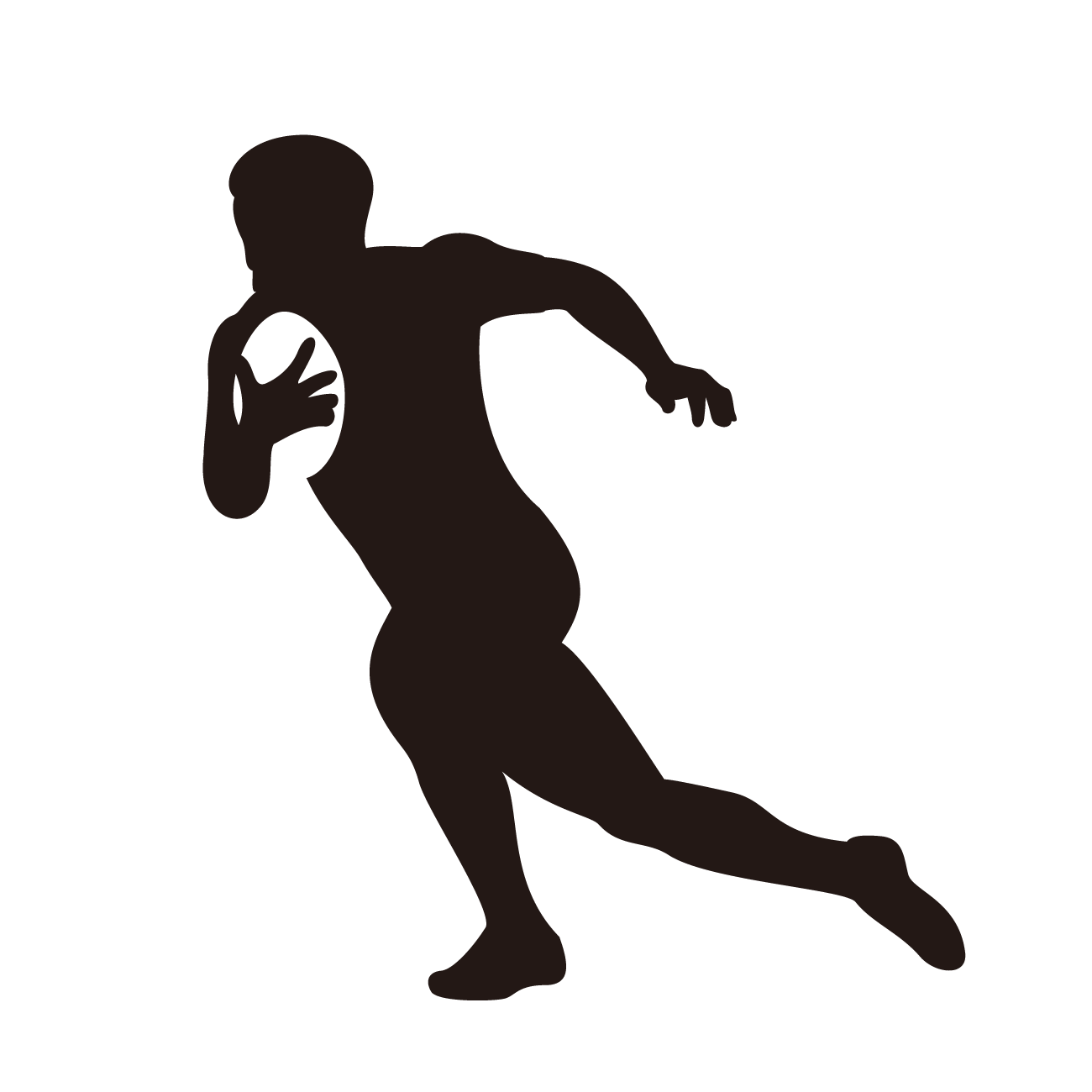【対処方法】
1. Gトライトップ画面より「8 管理」を選択
2. 「D 業務別取扱」を選択
3. 日付範囲を指定し、集計先を選択して印刷
補足
「CSVファイル作成」ボタンでCSVに吐き出せます。
内容を編集して使用したい場合などにご利用ください。
【対処方法】
➀USBをPCのUSBポートに差し込む。
②デスクトップの「PC」アイコンをWクリックする。差し込んだUSBがPCに認識されると、「デバイスとドライブ」上に表示される。
③表示されたUSBにカーソルを合わせ、右クリック。開いたウインドウから「名前の変更」を選択し、USBの名前を「SBBACKUP」に変更する。
④デスクトップに戻り、デスクトップ上の「Gトライバックアップ」のアイコンをWクリック。開いたウインドウ下に「SBBACKUP」と表示されているか確認する。
⑤確認後、ウインドウ内の「実行」ボタンをクリックしてバックアップ完了。
e-jibaiはプリンタードライバー側の印刷設定を使用して印刷します。
【対処方法】
①Windowsのスタートボタンをクリック。
②設定ボタンをクリック。
③「デバイスとプリンター」をクリック。
④該当のプリンターを右クリックし、「印刷設定」をクリック。
⑤「給紙」タブを開き給紙先を変更して「OK」ボタンをクリック。
⑥e-jibaiから証明書の印刷テストを行い、指定したところから印刷されたら完了。
エラーメッセージ
「このショートカットは、リンク先の’SBLead.exe’が変更または移動されているので、正しく機能しません。
このショートカットを削除しますか?」
【原因】
ウィルス対策ソフト等、何かしらの原因でGトライ起動プログラムが削除されてしまっています。【対処方法】
Gスクラムにご連絡ください。
【対処方法】
①どこの画面からでも良いのでF3キーを押し、[各種動作設定]画面を開く
②[精算管理(C)]のタブを開き、「請求設定」内の「請求書差出人(T)」を押す
③6行以内で、差出人情報を入力する。
入力例)
行政書士法人 Gスクラム事務所
〒940-1163 新潟県長岡市平島1丁目81番地
TEL 0123(22)1234 FAX 0123(23)5678
<振込口座>
○○銀行 ○○支店 当座 12345
[口座名義] 行政書士法人 Gスクラム事務所
【対処方法】
➀インターネットエクスプローラーを開き、右横の歯車マーク「ツール」をクリック。
②「インターネットオプション」をクリック。
③インターネットオプションのウィンドウが開くので、コンテンツのタブをクリックし、続いて「証明書」のボタンをクリック。
④証明書のウィンドウが開くので、該当の電子証明書の有効期限を確認する。
有効期限が切れている場合は更新を行ってください。
【対処方法】
OKIドットプリンターで印刷する場合にはQ&A「ドットプリンターでの印刷で、右の1/3が印刷されない。」の対処方法を参照ください。
【原因➀】
1、複数台保有してる場合は全てのマシンのパスワードが統一していないか、パスワードの有効期限が切れています。
【対処方法➀】
パスワードを全てのマシンで統一してからGトライを起動する。
【原因②】
ネットワークの状態が変更されている可能性があります。下記手順でネットワークの状態を変更してください。
【対処方法②】
1、Windowsキーをクリックしてスタートメニューを表し、設定アイコンをクリックします。
2、「設定」のウィンドウが開きますので「ネットワークとインターネット」をクリックします。
3、「状態」タブをクリックし、「プロパティ」または「接続プロパティの変更」をクリックします。
4、「ネットワークプロファイル」で「プライベート」にチェックをつけます。
5、完了
【原因】
まずは、入力データに誤りがないか確認を行ってください。
データの誤りではなければ、すでにツールは立ち上がっていて、Gトライのウィンドウの後ろに隠れている可能性があります。
対処方法は以下の2つです。
【対処方法①】
1、画面下のタスクバーに再交付・交換申請書ツールの小さいアイコン(車のナンバーのデザイン)があるか確認。
2、アイコンがあるようなら、アイコンをクリックする。
3、再交付・交換申請書ツールのウィンドウが一番前に出てくる。
【対処方法②】
1、Gトライを全画面ではなく、小さく表示する。
2、後ろに再交付・交換申請書ツールのウィンドウがないか確認。
対処方法①か②で再交付・交換申請書ツールが立ち上がっていることが確認できたなら、通常と同じように再交付・交換申請書ツールのメインメニューからファイル取り込みを行い、印刷を行うことができます。
【対処方法】
・申請完了の当日に間違いに気いた場合
正しい情報を記載したOCRシートを支局へ提出することで対応できます。
・申請完了から日を跨いで間違いに気づいた場合
支局に訂正可能か確認をし、訂正が間に合えばOCRシートの提出で対応してもらい、訂正が間に合わない場合は支局と相談してください。
【対処方法】
①自賠責メニューより、Ctrl+F4でシート検索ウィンドウを表示します。
②業務種別を「全業務対象検索」にし、条件を入力して検索します。
③検索結果に、該当シートが表示されます。
自賠責集計表の印刷や管理をしている場合は、書損処理が必要です。集計表の印刷を必要としない場合は、データの修正のみで完了です。
【対処方法】
<集計表の印刷なしの場合>
1.間違ったデータを修正モードで呼び出す
2.自賠責入力画面でデータの修正を行う
3.印刷メニューまで進み印刷を行う
<集計表の印刷なしの場合>
1.間違ったデータを修正モードで呼び出す
2.自賠責入力画面でデータの修正を行う
3.印刷メニューまで進み印刷を行う
<集計表の印刷管理をしている場合>
1.間違ったデータの書損処理を行う
①自賠責入力画面の右上に書損のチェックをする
②データの保存を行う(印刷メニューまで進む)
2.単独自賠責メニューで引用作成する
①単独自賠責メニューで誤入力データを引用で呼び出す
②データの訂正後、印刷する
1.間違ったデータの書損処理を行う
①自賠責入力画面の右上に書損のチェックをする
②データの保存を行う(印刷メニューまで進む)
2.単独自賠責メニューで引用作成する
①単独自賠責メニューで誤入力データを引用で呼び出す
②データの訂正後、印刷する
【原因】
Adobe Readerの保護モードが有効になっていると症状が発生。
【対処方法】
保護モードを解除する
1.Adobe Readerを起動し編集の環境設定を選択
2.「起動時に保護モードを有効にする」のチェックを外す
3.動作確認で問題なければ完了
Adobe Readerの保護モードが有効になっていると症状が発生。
【対処方法】
保護モードを解除する
1.Adobe Readerを起動し編集の環境設定を選択
2.「起動時に保護モードを有効にする」のチェックを外す
3.動作確認で問題なければ完了
【対処方法】
3.言語バーのオプションをクリック
4.言語バーのタブで「タスクバーに固定する」を選択
5.言語バーのタブで「言語バーアイコンをタスクバーで表示する」にチェックする
6.適用をクリックで完了
1.Windowsマークの右の〇コルタナをクリック
2.「キーボードの詳細設定」で検索をする3.言語バーのオプションをクリック
4.言語バーのタブで「タスクバーに固定する」を選択
5.言語バーのタブで「言語バーアイコンをタスクバーで表示する」にチェックする
6.適用をクリックで完了
【対処方法】
1.デスクトップ画面で右クリック
2.ディスプレイ設定
3.電源とスリープ
4.スリープを「なし」に設定で完了
1.デスクトップ画面で右クリック
2.ディスプレイ設定
3.電源とスリープ
4.スリープを「なし」に設定で完了
【対処方法】
1.デスクトップ画面で右クリック
2.個人用設定をクリック
3.ロック画面をクリック
4.スクリーンセーバー設定をクリック
5.背景や待ち時間を設定(設定ウィンドウが表示)
6.適用をクリックで完了
1.デスクトップ画面で右クリック
2.個人用設定をクリック
3.ロック画面をクリック
4.スクリーンセーバー設定をクリック
5.背景や待ち時間を設定(設定ウィンドウが表示)
6.適用をクリックで完了
【原因】
取付位置指定による再交付する標板枚数と標板の種類による枚数が不一致のため
選択できる標板種類⇒標板種類は、7オリ(寄付あり)・8オリ(寄付なし)または9パラ(寄付あり)・10パラ(寄付なし)
〇取付位置が前後面の場合:2枚再交付
選択できる標板種類⇒5オリパラ(寄付あり)・6オリパラ(寄付なし)
※オリンピックナンバーの場合、取付位置と標板の種類の確認が重要となります
取付位置指定による再交付する標板枚数と標板の種類による枚数が不一致のため
【対処方法】
〇取付位置が前面・後面の場合:1枚再交付選択できる標板種類⇒標板種類は、7オリ(寄付あり)・8オリ(寄付なし)または9パラ(寄付あり)・10パラ(寄付なし)
〇取付位置が前後面の場合:2枚再交付
選択できる標板種類⇒5オリパラ(寄付あり)・6オリパラ(寄付なし)
※オリンピックナンバーの場合、取付位置と標板の種類の確認が重要となります
【原因】
既に希望番号ツールがタスクで起動されている可能性があります
2.GトライのQR希望番号申込ボタンを押す
3.希望番号ツールが起動すれば完了
※ツールから帳票を印刷したら都度ツールを終了すればこの現象は出ません
※タスクから呼び起こして、そのまま取り込み作業を行うことも可能です
既に希望番号ツールがタスクで起動されている可能性があります
【対処方法】
1.希望番号ツールを一度終了する2.GトライのQR希望番号申込ボタンを押す
3.希望番号ツールが起動すれば完了
※ツールから帳票を印刷したら都度ツールを終了すればこの現象は出ません
※タスクから呼び起こして、そのまま取り込み作業を行うことも可能です
OCRヘッダの番号指示に合わせているため(小型二輪⇒ハイフン)
【原因】
システム内部で、Gトライプログラムが動いている状態です。強制的にプログラムを終了する必要があります。
2.プロセス内のGトライを選択し、タスクの終了を指示する
3.プロセス内からGトライが消えたら処理完了
4.Gトライが起動すれば完了
システム内部で、Gトライプログラムが動いている状態です。強制的にプログラムを終了する必要があります。
【対処方法】
1.タスクバーで右クリックをしてタスクマネージャーを起動する2.プロセス内のGトライを選択し、タスクの終了を指示する
3.プロセス内からGトライが消えたら処理完了
4.Gトライが起動すれば完了
【原因】
GトライとGトライ以外のプログラムがフォーカスを奪い合っているのが原因です。
【対処方法】
(1)Gトライを終了させます。
(2)SPUSERからサインアウト後、サインインし直してください。
(3)サインインした後、Gトライを起動します。
【原因】
Windows10のアップグレードが原因の場合が多いです。
WindowsのUpdateプログラムを実行前にPCにダウンロードする場合があり、その際に一時的にPCの動作が遅くなる場合があります。
【対処方法】
プログラムのダウンロード完了まで、しばらくお待ち下さい。
なお、Gトライを複数台でLAN仕様している場合は、アップデートを実行する日時を考慮して下さい。その他、事前にサーバー機の切り替をする場合は、Gスクラムにご相談下さい。(サーバー機がアップデート中は、その他のマシンが使用できない)
【原因】
エコカーの更新データがまだ反映されていない為です
【対処方法】
1. 税画面で直接エコカーの指示をしてください。
(重量税・環境性能割を各々指示する)
自工会のデータが更新された際に対応しますので、しばらくお待ちください。
【原因】
ノートンをインストールしたことにより、次のような不具合が挙げられています。
①サポートページからGトライのバージョンアップファイルをインストールしたら、Gトライ本体を削除されてしまった
②朝一でサーバー機への接続ができないときがある。再起動すると改善される
③ドットプリンタを共有プリンタとして使用している場合、その共有プリンタへの印刷で数十秒も待たされてしまうときがある
上記の現象が発生した場合、ノートンの設定を変更する必要があります。
(1度変更した設定は保存されますが、ノートンのバージョンアップ等の原因で設定が初期化されてしまう場合があるようです)
【対処方法】
まず、①の対策として、ノートンGトライ本体(Sunpower.exe)やその他のGトライ関連実行ファイル(GトライManager.exe、GarageNote.exe)をスキャン対象外します。スキャン対象外とするには、「設定」-「ファイアウォール」-「一般設定」タブにある項目より、スキャン対象外とする実行ファイルを1つずつ設定します。
②③の対策として、同一LAN環境の端末を「信頼済みデバイス」として登録します。「信頼済みデバイス」に登録するには、デバイスのIPアドレスもしくはMACアドレスが必要です。IPアドレスについては、DHCPの場合、端末の起動の都度変わってしまいますので、固定IPアドレスが設定されている端末にのみ、有効です。「信頼済みデバイス」に登録するには、「設定」-「ファイアウォール」-「一般設定」タブ-「ネットワークの設定」-「デバイスの信頼」にLAN環境の端末をすべて登録します。
ただし、ノートンのバージョンにより、設定方法が異なる場合があります。以前のバージョンのノートンでは、フォルダ単位でスキャン対象外を設定できましたが、現時点(2017年7月)での最新のノートンでは、ファイル単位でしかスキャン対象外を設定できなくなっています。
Windowsのアップデート 適用後、ドットプリンタで外字を印刷すると、その文字だけ文字化けして、正常に印刷できない症状が起きた場合は、以下の処理を行ってください。
[対処方法]
1.Windowsのスタートボタンから「設定」→「デバイス」→「デバイスとプリンター」
2.プリンターの中から、OKI MICROLINE 8480(又は8720)のドライバを探し、右クリック「プリンタのプロパティ」を選択
3.詳細設定タブ→ 「詳細な印刷機能を有効にする」のチェックを外す→「OK」
2.プリンターの中から、OKI MICROLINE 8480(又は8720)のドライバを探し、右クリック「プリンタのプロパティ」を選択
3.詳細設定タブ→ 「詳細な印刷機能を有効にする」のチェックを外す→「OK」
この後、テスト印刷を行なってみてください。
【原因】
IMEの辞書に不具合が出ている可能性があります。
【対処方法】
以下の操作で単語登録できるようになります。
IMEツールバーのツールを左クリック
→プロパティ
→詳細設定
→辞書/学習タブ
→「IMEの辞書を修復します」の「修復」ボタンをクリック
→いますぐ修復を開始しますか?→「はい」
OKIドットプリンタのカットシートフィーダを使用した場合の対応方法となります。
【原因】
カットシートフィーダに設定されている用紙サイズが合っていません。設定変更を行ってください。
【対処方法】
1.Windowsのスタートボタンから「設定」→「デバイス」→「デバイスとプリンター」
2.プリンターの中から、OKIドットプリンタのカットシートフィーダ用のドライバを探し、右クリック「プリンタのプロパティ」を選択
3.デバイスの設定タブ→「カットシートフィーダ:B4(JIS)横」を選択→「OK」
【原因】
Windows 10の不具合です。
【対処方法】
電源ボタンを長押しし、強制的にシャットダウンしてください。
10秒程度経過したら、再度電源ボタンを押し、パソコンを起動します。
この方法で現象が改善されない場合、下記URLをご覧ください。
https://answers.microsoft.com/ja-jp/windows/forum/windows_10-update/windows-10/68bfd0d3-03dd-4db6-82e3-9e7017b3f91e